- ბოლო წლების განმავლობაში სახლიდან მუშაობა აფეთქდა და ბევრი ახალი ადამიანი, ვინც არ არის დარწმუნებული, რა არის საუკეთესო გზა სახლის ოფისის დასადგენად.
- ერთი საზრუნავი მათი ჯანმრთელობა და პოზაა. ლეპტოპის გამოყენებისას ცალკე კლავიატურა დაგეხმარებათ? დიახ, ასე იქნება და ჩვენ ავუხსნით, რატომ არის ეს კარგი იდეა.
- გაინტერესებთ მსგავსი რჩევები? ეწვიეთ ჩვენს ტექნიკური რჩევების განყოფილება ვებსაიტზე მსგავსი სტატიებისთვის.
- დარწმუნდით, რომ შეამოწმეთ კლავიატურის განყოფილება გჭირდებათ თქვენთვის სასურველი კლავიატურის თქვენი მოთხოვნილებების შესაბამისად.

ეს პროგრამა თქვენს დრაივერებს განაგრძობს მუშაობას და ამით გიცავთ კომპიუტერის ჩვეულებრივი შეცდომებისგან და აპარატურის უკმარისობისგან. შეამოწმეთ თქვენი ყველა მძღოლი ახლა 3 მარტივ ეტაპზე:
- ჩამოტვირთეთ DriverFix (დადასტურებული ჩამოტვირთვის ფაილი).
- დააჭირეთ დაიწყეთ სკანირება იპოვონ ყველა პრობლემატური მძღოლი.
- დააჭირეთ განაახლეთ დრაივერები ახალი ვერსიების მისაღებად და სისტემის გაუმართაობის თავიდან ასაცილებლად.
- DriverFix გადმოწერილია ავტორი 0 მკითხველი ამ თვეში.
ზოგისთვის ეს შეიძლება ჩანდეს მუნჯი კითხვა, რომელსაც დასვამს, მაგრამ მას სერიოზული საფუძველი აქვს - თუ შენი ლეპტოპი უკვე მოყვება ჩაშენებული კლავიატურა, ცალკე უნდა გამოიყენოთ? ქვემოთ მოცემულია ჩვენი გულწრფელი აზრი, მას შემდეგ, რაც გაჩვენებთ თუ როგორ უნდა გამორთოთ ჩაშენებული კლავიატურა და გამოიყენოთ მხოლოდ გარე.
როგორ გავთიშო ნოუთბუქის კლავიატურა
გამორთეთ მძღოლის ავტომატური ინსტალაცია
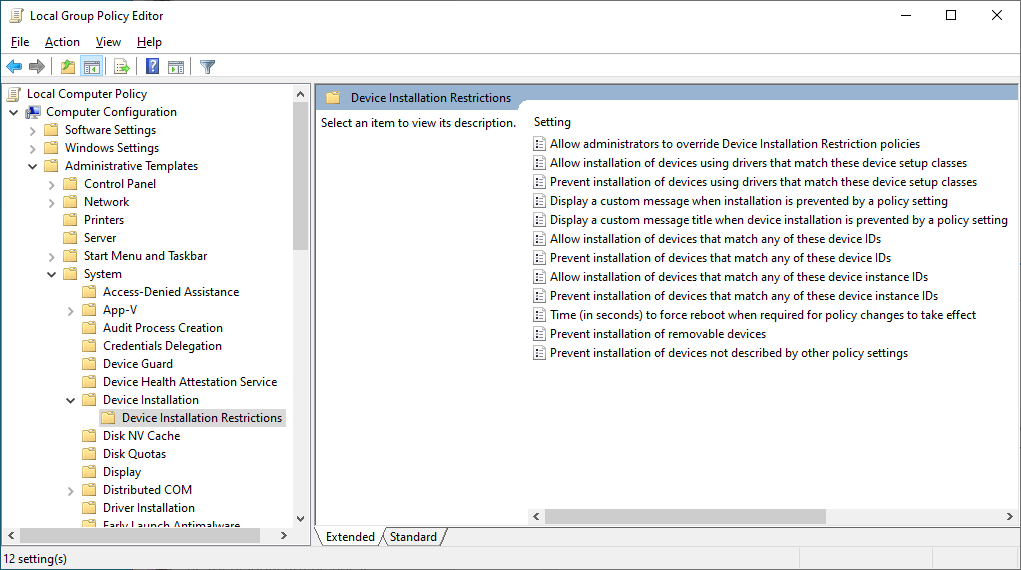
- ღია დაწყება მენიუ და ტიპი gpedit.msc. დააჭირეთ გასასვლელს ადგილობრივი ჯგუფის პოლიტიკის რედაქტორი.
- მიაღწიეთ კომპიუტერის კონფიგურაციას -> ადმინისტრაციულ შაბლონებს -> სისტემას -> მოწყობილობის ინსტალაციას ->მოწყობილობის ინსტალაციის შეზღუდვები. გაიხსნება ფანჯარა მარჯვნივ უფრო დეტალებით.
- Ძებნა ხელი შეუშალოს მოწყობილობების ინსტალაციას, რომლებიც სხვა პოლიტიკის პარამეტრებით არ არის აღწერილი. დააწკაპუნეთ მასზე.
- დააჭირეთ ღილაკს ჩართვა ვარიანტი, გამოიყენეთ და გადარჩენა.
წაშალეთ მძღოლი

- ღია დაწყება მენიუ და ტიპი მოწყობილობის მენეჯერი. დააჭირეთ გასასვლელს Მოწყობილობის მენეჯერი.
- დააჭირეთ გაფართოებას კლავიშები ხაზი გამოჩნდება სია კლავიშებით.
- მარჯვენა ღილაკით დააწკაპუნეთ შიდა კლავიატურაზე და აირჩიეთ წაშალეთ.
გადატვირთეთ კომპიუტერი და მოწყობილობის მძღოლი ავტომატურად არ დაინსტალირდება და შიდა კლავიატურა გამორთული დარჩება. შეგიძლიათ გააგრძელოთ თქვენი გარე კლავიატურის გამოყენება.
გთხოვთ გაითვალისწინოთ, რომ იმ შემთხვევაში, თუ თქვენი გარე კლავიატურა იყენებს იგივე ზოგადი მოწყობილობის დრაივერებს, ეს ვერ გადაჭრის თქვენს საკითხს. ამ დრაივერის დეინსტალაცია გაუქმდება ორივე.
გსურთ თქვენი ლეპტოპის კლავიატურის ხელახლა ჩართვა? გახსენით gpedit.msc და იმავე ნაბიჯებით მიჰყევით მხოლოდ ამ დროს, დარწმუნდით გამორთვა ვარიანტი.
ცოტა ხნის წინ, მე საბოლოოდ შეიძინა უსადენო კლავიატურა და მაუსი ჩემი Windows 10 ლაპტოპისთვის და უკვე რამდენიმე დღეა ვიყენებ მათ. მიზეზი, რომ მე შევიძინე ცალკე კლავიატურა ლეპტოპისთვის, არის ჩემი ჯანმრთელობასთან დაკავშირებული პრობლემები. ამდენი საათის განმავლობაში მუშაობა თითქმის ყოველდღე ჩემი კომპიუტერის წინ გავლენას ახდენს ჩემს ჯანმრთელობაზე, რადგან მე არ ვცდილობ ჯანმრთელ პოზას. დიახ, ამის დასაწერად და მუშაობისთვის ნოუთბუქის კლავიშს ენდობა, ეს დიდი მიზეზია. Ნება მომეცი აგიხსნა.
გადახედეთ ქვემოთ მოცემულ სურათებს. როგორც პირველში შეგიძლიათ ნახოთ, თქვენი ზურგის ტვინი ძირითადად იმიტომ არის მოხრილი, რომ ეკრანი მხედველობაში გარკვეულწილად დაბალია, მიუხედავად იმისა, რომ კომპიუტერს ცალკე კლავიატურა აქვს. ახლა, მეორე სურათი ბევრად უკეთ წარმოაჩენს ჩემს აზრს. თქვენი ლაპტოპის ჩამონტაჟებულ კლავიატურაზე დაყრდნობით, დაწეროთ ზურგი და შეინახეთ ასე საათობით.
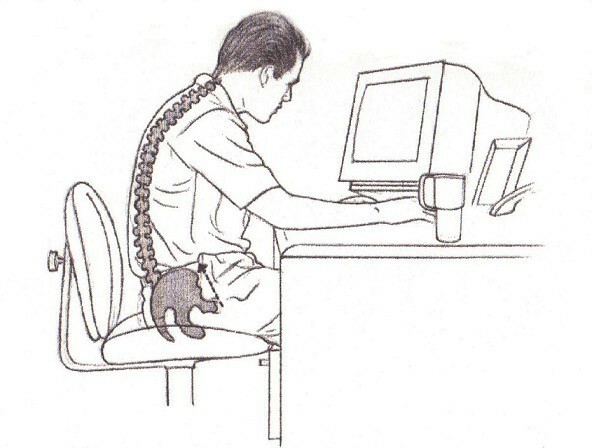
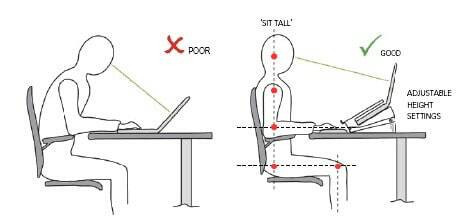
ლეპტოპის ცალკე კლავიატურა აუმჯობესებს თქვენს ჯანმრთელობას
ახლა თუ ცალკე კლავიშს მიიღებდით, უსადენოსაც, განსაკუთრებით ისე, რომ კაბელზე არ მიბმული იქნებოდა, პირველ რიგში, ეკრანსა და თვალებს შორის მანძილი შემცირდება. მეორეც, თქვენ ახლა შეეძლებათ სცადოთ ზურგის ტვინის სწორი პოზა, რადგან თქვენი ხელები არც ისე ახლოს იქნება ლეპტოპთან, როგორც ადრე. ეს ისეთივე მარტივია.
გაინტერესებთ თქვენი ჯანმრთელობის შენარჩუნება? გაეცანით ჩვენი 6 საუკეთესო Windows 10 ფიტნეს აპლიკაციებს
რა თქმა უნდა, როდესაც თქვენ მოგზაურობთ და ლეპტოპს თან წაიღებთ, შეიძლება არც ისე კარგი იდეა მოგეჩვენოთ ამის მიღება დამატებითი კლავიატურა თქვენთან ერთად, გამოიყენეთ კლავიატურა, თუ არ გაქვთ სამუშაო კომპიუტერი და თქვენი მთავარი ლეპტოპი თქვენი ლეპტოპია. გაგიკვირდებათ, რამდენად დიდი გავლენა მოახდენს თქვენს ჯანმრთელობას.
მოირგეთ თქვენი კლავიატურა
ცალკე კლავიატურის შეძენა ასევე არის კიდევ ერთი მთავარი უპირატესობა - შეგიძლიათ აირჩიოთ ის, რაც ნამდვილად შეესაბამება თქვენს მოთხოვნებს. თქვენი ჩამონტაჟებული ლეპტოპის კლავიატურა საკმაოდ სტანდარტულია. მეორეს მხრივ, თქვენ შეგიძლიათ ხშირად მოირგოთ თქვენი ცალკეული კლავიატურა: შეგიძლიათ აირჩიოთ მისი ფერი (შეგიძლიათ შეიძინოთ თემატური კლავიატურა), აირჩიოთ გასაღების ორიენტაციის კონკრეტული დიზაინი და მრავალი სხვა.
როგორც ხედავთ, ცალკე კლავიშს ორი მნიშვნელოვანი უპირატესობა მაინც აქვს ჯანსაღი პოზის შენარჩუნებისა და საკუთარი კლავიატურის დიზაინის არჩევის მხრივ.
ხშირად დასმული შეკითხვები
ლაპტოპების უმეტესობას უკვე აქვს Bluetooth ჩაშენებული, ასე რომ თქვენ შეგიძლიათ გამოიყენოთ ეს ტექნოლოგია თქვენი უსადენო კლავიატურის დასაკავშირებლად. შემდეგი ნაბიჯი არის შეამოწმეთ, გაქვთ თუ არა Bluetooth.
ყველაზე გავრცელებული მიზეზია ის, რომ კლავიატურის ელემენტები ამოწურულია. შეცვალეთ ისინი და ის კვლავ უნდა იმუშაოს. თუ ეს მხოლოდ ნაწილობრივ მუშაობს, ნახეთ რა უნდა გააკეთოთ, თუ ა გარკვეული გასაღები არ მუშაობს.
Წადი Windows- ის პარამეტრები და აირჩიე დრო და ენა. შემდეგ დააჭირეთ ღილაკს რეგიონი და ენა. შეცვალეთ პირველადი ენა სხვა რამით და შემდეგ აირჩიეთ საწყისი ენა პირველადი. ეს გადააყენებს თქვენი კლავიატურის ლეპტოპს.


